我们在使用win11系统时会因为卡顿而去重启电脑,但是在重启的过程中发现速度非常慢,想要进行优化却不知如何操作那么要遇到这种情况应该怎么办呢?这其实是由于开机是有快速启动功能的,而重启是没有的,下面就和小编一起来看看win11重启很慢的解决方法。
工具/原料
系统版本:win11
品牌型号:宏碁非凡S3X
方法一、win11重启很慢的解决方法
方法一:禁用开机启动项
1、打开运行(Win R),输入 msconfig 命令,按确定或回车;

2、这样就可以打开系统配置窗口;
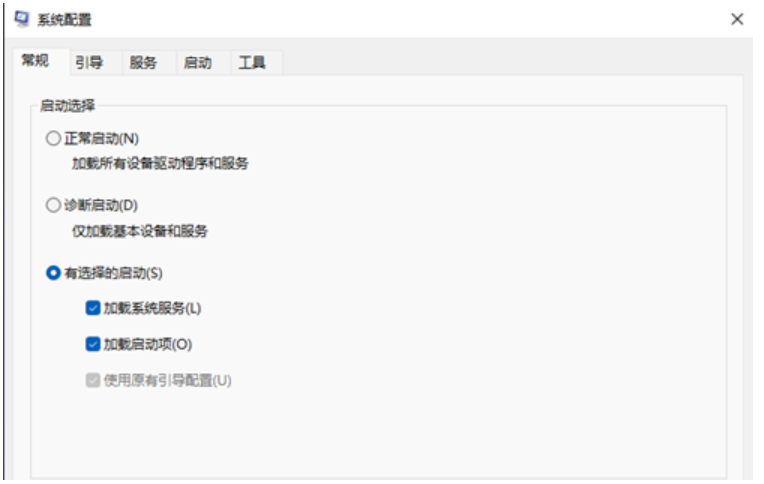
3、切换到启动选项卡,若要管理启动项,请使用任务管理器的“启动”部分,点击打开任务管理器;

4、任务管理器窗口,启动选项卡下,就可以将不需要开机启动的项,在选择后,点击右下角的禁用即可;

5、按 Win X 组合键,在打开的菜单项中,也能找到任务管理器。

Win11遇到问题需要重启怎么解决
最近有小伙伴遇到了关机后电脑有自行启动的情况,那么碰到这种情况应该怎么办呢?以下是小编为大家带来的win11遇到问题需要重启的一些解决方法,相信可以帮助到大家.
方法二:关闭快速启动
1、首先,按 Win S 组合键,或点击任务栏上的搜索图标;

2、Windows 搜索窗口,搜索框输入控制面板,然后点击打开系统给出的最佳匹配控制面板应用;

3、控制面板窗口,类别查看方式下,找到并点击硬件和声音;

4、硬件和声音窗口,点击电源选项下的更改电源按钮的功能;

5、系统设置窗口,点击更改当前不可用的设置;
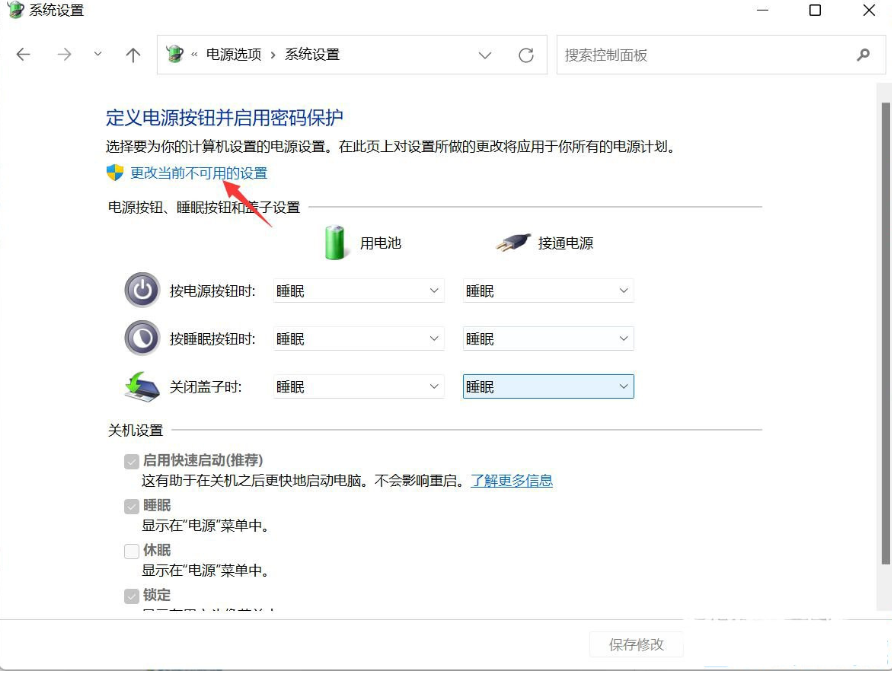
6、关机设置下,取消勾选启用快速启动(推荐),最后,点击保存修改即可。
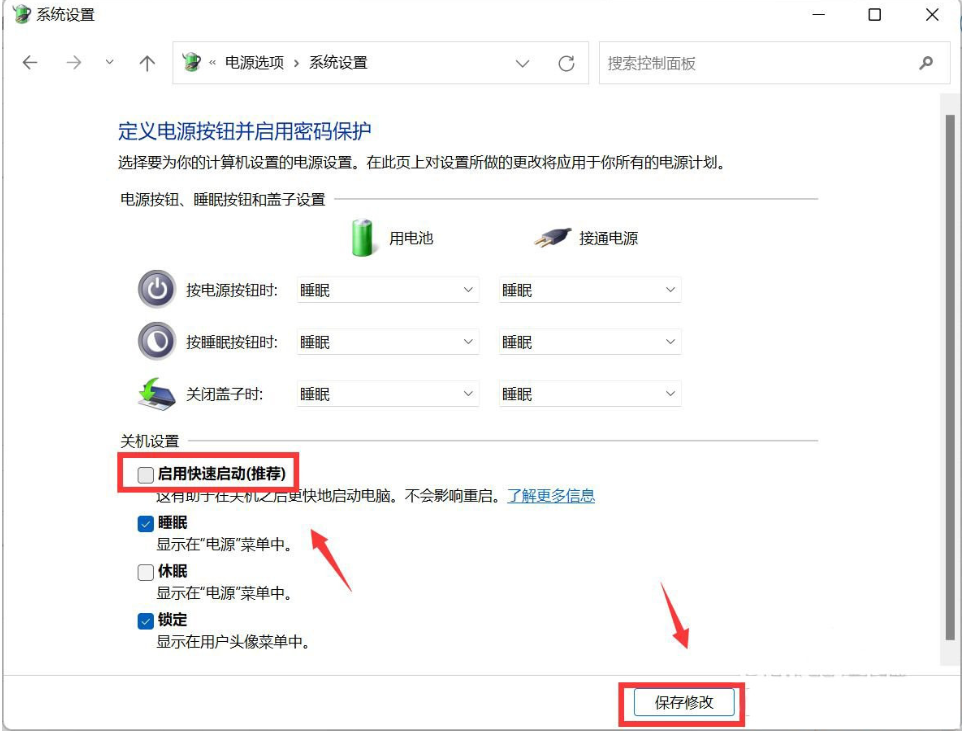
总结
1、禁用开机启动项
2、关闭快速启动
以上就是电脑技术教程《win11重启很慢怎么解决》的全部内容,由下载火资源网整理发布,关注我们每日分享Win12、win11、win10、win7、Win XP等系统使用技巧!win11关机一直转圈怎么办
有些使用Win11系统的朋友发现在开机的时候,系统一直在转圈,怎么都进不去系统的情况,那么win11关机一直转圈怎么办?下面小编来跟大家分享如何解决win11关机一直转圈的解决方法.




